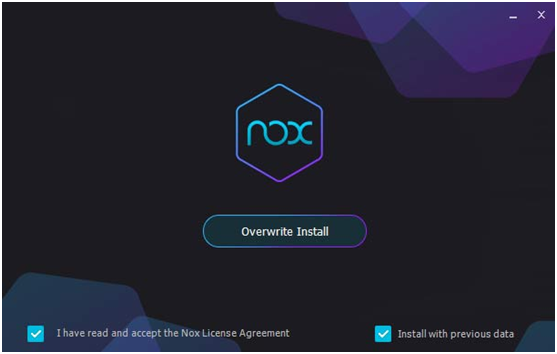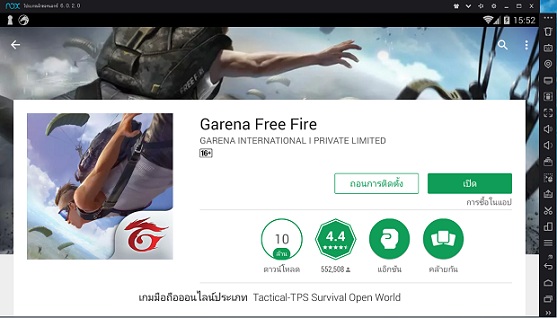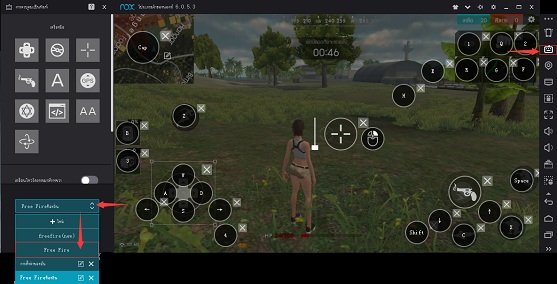เคล็ดลับเล่น Free Fire – BattleGrounds บน PC กับ NoxPlayer
ถ้าพูดถึงเกมประเภท PUBG แน่นอนว่าเกมที่กำลังมาแรงเป็นเกมไหนไปไม่ได้นอกจาก Free Fire รวมถึงตอนนี้ค่ายเกมยักษ์ใหญ่ Garena ได้ปล่อยตัว Free Fire เป็นภาษาไทย ยิ่งทำให้เหล่าสาวกพจญภัย ต่อสู้ ฟินกันไปอีก การเอาตัวรอดในเกาะร้างอันแสนไกลใน 50 คนไม่ใช่เรื่องง่าย แต่ NoxPlayer จะทำให้รู้ว่าการเอาตัวรอดตั้งแต่กระโดดร่มง่ายเพียงแค่ปลายนิ้วก้อยเลยทีเดียว

สำหรับโปรแกรม Noxplayer เป็นโปรแกรมจำลองเกมมือถือบน PC และเกม Free Fire เป็นเกมที่ใช้เสป็คมือถือค่อนข้างสูง NoxPlayer จึงแก้ปัญหาช่วยให้เล่นได้สะใจมากขึ้น ลื่นไหล ทั้งภาพที่คมชัด และการต่อสู้ที่ที่ทำให้รู้สึกว่าเหมือนอยู่ในสนามจริงๆ บทความนี้ NoxPlayer เลยแนะนำวิธีตั้งปุ่มแป้นพิมพ์แบบอัตโนมัติเพียงคลิกเดียวก็พร้อมลงสนามเลย
Tips! ติดตั้ง Noxplayer บน PC
ก่อนลงสนามติดตั้ง NoxPlayer ตามนี้ได้เลย
ขั้นตอนที่ 1: ดาวน์โหลด NoxPlayer เวอร์ชั่นใหม่ล่าสุด
ขั้นตอนที่ 2: หลังจากดาวน์โหลดให้กดติดตั้งหรือ Overwrite Install ได้ทันที
ขั้นตอนที่ 3: หลังจากติดตั้งโปรแกรมแล้ว ขั้นตอนต่อมาให้เข้าไปที่ Google Playstore กดค้นหาและดาวน์โหลด เกม Free Fire – BattleGrounds ติดตั้งเสร็จแล้วให้ ล๊อกอินเข้าระบบพร้อมตั้งค่าแป้นพิมพ์ได้เลย
Tips! ตั้งค่าแป้นพิมพ์เกม Freefire “แบบอัตโนมัติ”
การตั้งค่าคีย์บอร์ดเป็นสิ่งสำคัญอย่างนึงที่สามารถช่วยให้เอาตัวรอดในการต่อสู่ครั้งนี้ NoxPlayer เลยมีแป้นพิมพ์อัตโนมัติพิเศษไว้ให้สำหรับมือใหม่ที่เพิ่งลงสนามได้ลิ้มรสชัยชนะครั้งนี้แบบง่ายๆ มาดูกันว่าแป้นพิมพ์อัตโนมัติอยู่ตรงไหนนะ
ขั้นตอนที่ 1: หลังจากติดตั้ง NoxPlayer และเกม Free Fire เรียบร้อยแล้ว
ขั้นตอนที่ 2: เข้าเกมพร้อมลงสนามได้เลย และกดเลือก “การตั้งค่าควบคุมแป้นพิมพ์” ตรงแถบเครื่องมือด้านขวาของโปรแกรม
ขั้นตอนที่ 3: แผงควบคุมแป้นพิมพ์จะขึ้นมาทางด้านซ้ายมือ ให้กดไปที่ด้านล่าง “การตั้งค่าของฉัน” และเลือก “Free Fire” เสร็จแล้วให้กดเก็บบันทึกเพียงเท่านี้แผงควบคุมแป้นพิมพ์เกม Free Fire ทั้งหมดก็จะขึ้นมาให้อัตโนมัติพร้อมเล่นทันที
หมายเหตุ : ถ้าแป้นพิมพ์อัตโนมัติยังไม่โชว์ขึ้นมาให้ ติดตั้งตามนี้ได้เลย
- เข้าโปรแกรม Noxplayer แล้วเลือกกดเข้าไปที่ “การตั้งค่าระบบ”หรือรูปฟันเฟืองด้านหัวมุมขวาบนของโปรแกรม
2. หลังจากนั้นเข้าไปที่ “การตั้งค่าขั้นสูง” เลือก “1280×720” และกดเก็บบันทึกการตั้งค่า
** เสป๊คแนะนำ
- Window 7, Window 8, Window 10
- รองรับ VT-x หรือ AMD-V
- รองรับ OpenGL มากกว่า 2.0
- 4 GB RAM
- หน่วยความจำอย่างน้อย 1 GB และฮาร์ดไดร์ 1.5 GB
- เชื่อมต่ออินเตอร์เน็ตได้
**รับประกันได้ว่า NoxPlayer จะช่วยเล่น FreeFire ได้ง่ายขึ้น**